如何刪除Telegra登入設備?
要刪除Telegram的登入設備,請前往「設定」>「裝置」或「隱私與安全」>「啟用中的裝置」。在此可查看目前登入的所有裝置,點選不需要的裝置,選擇「終止會話」即可登出並刪除該設備。

Telegram查看登入設備的方法
如何在手機版Telegram查看登入紀錄
進入設定選單找到裝置管理功能: 開啟Telegram手機版後,點選右下角的「設定」,接著進入「隱私與安全」,往下滑即可看到「啟用中的裝置」,點擊即可查看目前所有登入紀錄。
查看每個登入裝置的詳細資訊: 系統會列出所有已登入的裝置,包括裝置名稱、作業系統類型、登入地點與時間等。若你看到不熟悉的設備或異常位置,建議立刻終止該裝置的會話。
透過終止會話保護帳號安全: 點擊任一登入中的設備,可看到「終止會話」選項。若認為該裝置非本人使用,立即點選登出,可有效防止帳號被他人持續使用或監控。
桌面版Telegram查看裝置資訊的操作教學
進入Telegram桌面版設定頁面: 開啟桌面版Telegram後,點選左上角的「三條線」功能選單,再點擊「設定」,接著選擇「隱私與安全」以進入相關帳號管理功能。
查看登入裝置清單與活動紀錄: 在「隱私與安全」中,找到「啟用中的裝置」選項,點進去後可查看目前Telegram帳號登入在哪些設備,包括作業系統、IP位址、地點與登入時間。
立即登出陌生裝置防止被盜用: 若發現不明裝置登入,可以點選該設備並按下「終止會話」。此外,也可選擇「結束所有其他會話」來一次性登出所有非本機的設備,提高帳號安全。
刪除Telegram登入設備的具體步驟
終止不明設備的登入會話流程
開啟裝置清單檢查登入狀態: 在Telegram的「設定」>「隱私與安全」中,點選「啟用中的裝置」,即可查看目前帳號登入的所有設備,包括手機、平板、電腦與網頁版登入紀錄。
點選可疑裝置進行身份確認: 檢查列表中的裝置名稱、系統版本、登入時間與IP位置,如果發現陌生或非本人使用的設備,表示帳號可能遭他人登入,應立即採取動作處理。
選擇終止會話登出特定裝置: 點選可疑裝置後,Telegram會顯示詳細資訊與「終止會話」按鈕。點擊後系統將立即讓該裝置退出你的帳號,防止對方持續存取訊息與聯絡人。
一鍵登出所有裝置的操作方式
使用「結束其他所有會話」功能: 除了逐一刪除,Telegram提供「結束其他所有會話」功能,可快速登出所有除當前設備以外的登入裝置,適用於清理多餘或忘記登出的裝置。
避免帳號長期留在陌生環境中: 在公共電腦、朋友裝置或公司電腦上使用過Telegram後,若忘記登出,可能會讓他人讀取你的訊息。建議使用此一鍵登出功能提升帳號安全性。
定期執行一鍵登出強化隱私保護: 即使目前沒有異常登入,也建議每隔一段時間執行一次此操作,尤其是在更換手機或使用新設備後,保持登入設備紀錄清潔有助於防止潛在風險。

Telegram裝置管理功能的安全設計
為何Telegram會顯示所有登入設備
提升使用者對帳號安全的掌控力: Telegram提供完整的登入設備清單,目的是讓用戶清楚知道哪些裝置目前擁有帳號存取權限,從而更有效掌握帳號安全狀況並主動管理使用記錄。
即時發現異常登入行為並應對: 若有帳號遭盜用或他人偷偷登入的情況,裝置清單會即時顯示陌生設備,使用者能第一時間終止該會話,降低個資外洩與訊息被讀取的風險。
便於跨設備同步管理與退出控制: 很多用戶會同時在手機、平板與電腦上使用Telegram,透過裝置清單可有效掌握同步狀態,並能在不使用某裝置時快速登出避免冗餘登入。
Telegram登入設備資訊包含哪些內容
顯示裝置名稱與系統類型: 每個登入記錄會標示出裝置型號與作業系統,例如「iPhone 14 – iOS」或「Windows 10 – Chrome」,方便用戶快速識別裝置來源。
記錄登入時間與活動狀態: Telegram會顯示每台設備的最後活動時間,例如「1 分鐘前使用」、「3 小時前活動」,幫助判斷設備是否仍在使用中或長時間未操作。
顯示登入位置與IP地址參考資訊: 除了裝置與時間,系統也會提供登入地點與IP位置,例如「台北,台灣」或「Los Angeles, US」,協助判斷是否為本人操作或異地登入。

Telegram登出設備後的影響說明
登出某個設備是否會刪除聊天資料
雲端同步讓聊天紀錄不受影響: Telegram採用雲端架構設計,即使你從某個裝置登出,聊天內容仍會保留在伺服器上,登入其他裝置時依然能同步看到所有訊息與媒體資料,不會造成訊息遺失。
本地快取資料可能會被清除: 雖然聊天記錄保存在雲端,但被登出的設備中,本地儲存的快取數據、媒體檔案與圖片預覽可能會被清除,用戶需重新下載相關內容才能查看與存取資料。
秘密聊天內容不會被同步保留: 若該裝置中有使用Telegram的「秘密聊天」功能,登出後該聊天紀錄將不會保留,因為秘密聊天只存在於本地裝置且不會同步到其他設備,確保私密性。
被登出的裝置是否還能重新登入
只要有驗證即可再次登入: 即使被強制登出,只要使用者擁有綁定的手機號碼並可接收驗證碼,仍然可以重新登入Telegram帳號並恢復使用所有功能與記錄,不會受到永久限制。
重新登入需要新的驗證程序: 每次登入Telegram都需要進行驗證,包括接收手機簡訊或應用內碼,若開啟了雙重驗證功能,還需輸入事先設定的密碼才能成功登入帳號,增強帳戶保護。
已登出裝置不再具有任何帳號權限: 一旦從帳號中登出某裝置,該裝置立即失去所有權限,無法再接收訊息、通知或瀏覽歷史紀錄,需重新授權登入才可恢復操作與同步資料內容。
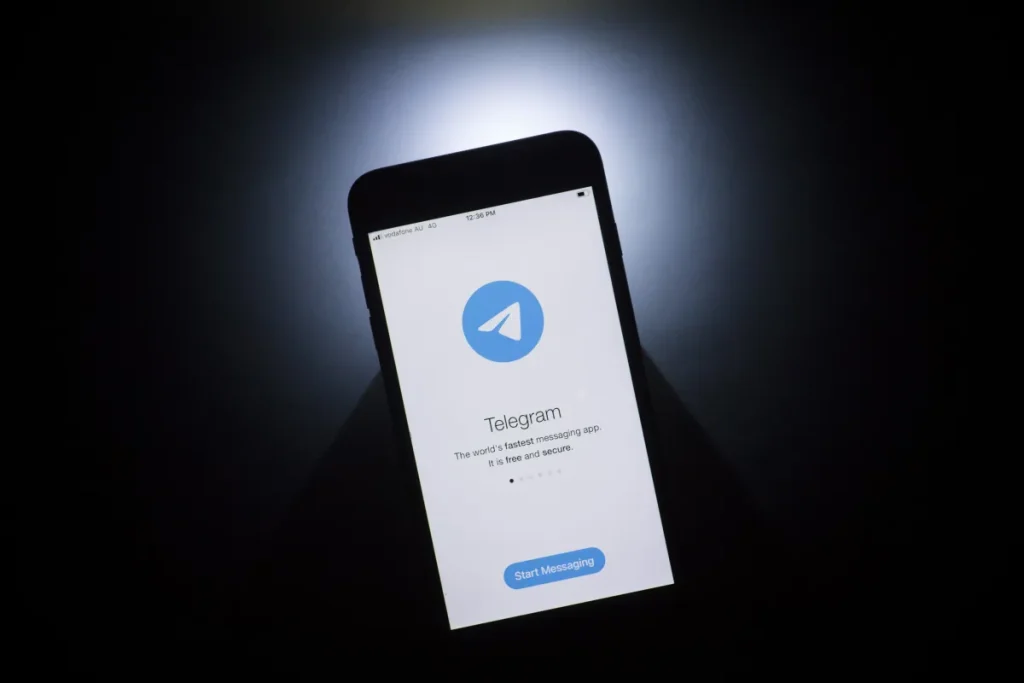
啟用雙重驗證保護Telegram帳號安全
設定登入密碼強化裝置控管權限
開啟雙重驗證功能增加安全層級: 進入Telegram「設定」>「隱私與安全」>「雙重驗證密碼」,啟用後除了手機簡訊驗證外,每次登入還需輸入密碼,有效防止未經授權的裝置登入。
自訂安全密碼避免帳號被盜用: 建議設定一組不易猜測的密碼,結合大小寫字母、數字與符號,避免使用生日、手機號碼等常見資訊,提升整體安全性與抗破解能力。
控制登入權限保護裝置資料安全: 即使他人取得你的手機驗證碼,若無法提供雙重驗證密碼,也無法成功登入帳號,這項措施可有效保障聊天內容與個人資料不被他人存取。
電子郵件在找回登入權限時的作用
設定電子郵件以備不時之需: 啟用雙重驗證時,Telegram會要求你綁定一組電子郵件地址。此信箱用於密碼遺失時的身份驗證與找回流程,建議使用常用且安全性高的郵箱。
透過信箱重設雙重驗證密碼: 若你忘記雙重驗證密碼,可透過Telegram發送的郵件連結進行密碼重設。信箱就是找回帳號的唯一管道,因此請確保能夠正常接收Telegram通知。
保障信箱安全等同於保障帳號安全: 若電子郵件被盜,可能導致Telegram帳號也遭受風險。請務必為你的信箱設定強密碼、開啟雙重驗證功能,進一步保護Telegram帳戶的登入權限與隱私資訊。
 Telegram
Telegram